Όλοι, από τους νόμιμους εμπόρους μέχρι τους απατεώνες θέλουν να τραβήξουν την προσοχή σας αυτές τις μέρες. Με ένα κινητό τηλέφωνο σε σχεδόν κάθε τσέπη, πολλά από αυτά έχουν στραφεί σε μηνύματα κειμένου SMS ως τρόπο να επεκτείνουν την απήχησή τους. Εξάλλου, είναι ένα γρήγορο μέσο επικοινωνίας που είναι πολύ πιο πιθανό να γίνει αντιληπτό από τα παραδοσιακά μηνύματα ηλεκτρονικού ταχυδρομείου. Επιπλέον, δεν υπάρχουν τόσες πολλές διαθέσιμες λύσεις φιλτραρίσματος ανεπιθύμητων μηνυμάτων για την αντιμετώπιση μηνυμάτων κειμένου, γεγονός που τα καθιστά έτοιμα για κατάχρηση.
Περιεχόμενα
- Πώς να αναφέρετε μηνύματα ανεπιθύμητης αλληλογραφίας σε ένα iPhone
- Πώς να αποκλείσετε μηνύματα ανεπιθύμητης αλληλογραφίας σε ένα iPhone
- Πώς να φιλτράρετε μηνύματα από άγνωστους αποστολείς στο iPhone
- Πώς να αποκλείσετε τα ανεπιθύμητα κείμενα στο Android
- Πώς να αναφέρετε ανεπιθύμητα κείμενα στο Android
- Άλλα εργαλεία για τη διακοπή των ανεπιθύμητων κειμένων
- Πώς να αναγνωρίσετε ένα ανεπιθύμητο κείμενο
Τα καλά νέα είναι ότι η Ομοσπονδιακή Επιτροπή Επικοινωνιών των ΗΠΑ (FCC) έβαλε πρόσφατα στόχο τη μείωση των ανεπιθύμητων μηνυμάτων κειμένου, σαν να έχει ήδη γίνει για κλήσεις ανεπιθύμητης αλληλογραφίας. Η πρώτη φάση του σχεδίου της FCC θα απαιτήσει από τις εταιρείες κινητής τηλεφωνίας να αποκλείουν τα μηνύματα κειμένου από αριθμούς που δεν θα έπρεπε να στέλνουν μηνύματα SMS εξαρχής, όπως μη έγκυρους, μη κατανεμημένους ή αχρησιμοποίητους αριθμούς. Αυτό δεν θα εξαλείψει εντελώς τα ανεπιθύμητα μηνύματα κειμένου, αλλά ελπίζουμε ότι θα περιορίσει τα πιο κατάφωρα.
Προτεινόμενα βίντεο
Ανετα
10 λεπτά
Ένα iPhone με iOS 16 ή νεότερη έκδοση
Ενα Android τηλέφωνο με Android 13 ή μεταγενέστερη έκδοση
Όσο ενοχλητικό μπορεί να είναι το ανεπιθύμητο μήνυμα κειμένου, δεν είστε εντελώς αβοήθητοι μπροστά σε αυτό. Τα εισερχόμενα SMS του τηλεφώνου σας μπορεί να μην είναι τόσο καλά προστατευμένα από ανεπιθύμητα μηνύματα όσο τα εισερχόμενα email σας, αλλά είναι μοντέρνα smartphone οι πλατφόρμες σας παρέχουν μερικές χρήσιμες επιλογές.
Αυτός είναι ένας τομέας όπου τα smartphone Android έχουν λίγο πλεονέκτημα σε σχέση με το iPhone, καθώς η εφαρμογή Μηνύματα της Google χρησιμοποιεί αλγόριθμους για να προσπαθήσει να εντοπίσει και να φιλτράρει ανεπιθύμητα μηνύματα. Δεν είναι τόσο στιβαρό όσο αυτό που θα βρείτε στο Gmail, αλλά κάθε λίγο μετράει. Συγκριτικά, η εφαρμογή Μηνύματα της Apple στο iPhone δεν επιχειρεί να κάνει κρίσεις σχετικά με το τι είναι ή όχι ανεπιθύμητο κείμενο. μπορείτε να φιλτράρετε μόνο άγνωστους αποστολείς και να αναφέρετε μηνύματα ανεπιθύμητης αλληλογραφίας στην Apple και στην εταιρεία κινητής τηλεφωνίας σας. Το Google Messages προσφέρει παρόμοιους μηχανισμούς αναφοράς, αλλά αυτοί χρησιμοποιούνται επίσης για την εκπαίδευση των φίλτρων κατά της ανεπιθύμητης αλληλογραφίας της Google.
Ανεξάρτητα από την πλατφόρμα smartphone της επιλογής σας, ο πρώτος κανόνας για την αντιμετώπιση ύποπτων μηνυμάτων κειμένου είναι ο ίδιος όπως και για το email: Μην αλληλεπιδράτε με κανέναν τρόπο μαζί τους. Μην απαντάτε σε ένα ανεπιθύμητο κείμενο, ακόμα κι αν φαίνεται ότι υπάρχει μια έγκυρη επιλογή "εξαίρεσης", καθώς απλώς θα επιβεβαιώσετε την ύπαρξή σας. Και σίγουρα μην κάνετε κλικ σε κανέναν σύνδεσμο σε ένα κείμενο, καθώς ορισμένοι από αυτούς μπορεί να οδηγήσουν σε ιστότοπους που θα προσπαθήσουν να εγκαταστήσουν κακόβουλο λογισμικό στο τηλέφωνό σας. Σε αντίθεση με τη δημοφιλή πεποίθηση, Τα smartphones δεν έχουν ανοσία σε τέτοια πράγματα. Αντ 'αυτού, ρίξτε μια ματιά στους παρακάτω οδηγούς μας για τρόπους με τους οποίους μπορείτε να αντιμετωπίσετε ανεπιθύμητα μηνύματα κειμένου, είτε πηγαίνετε iPhone 14, Το Pixel 7 Pro της Google, ένα Samsung Galaxy 23, ή σχεδόν οποιοδήποτε άλλο σύγχρονο smartphone Android.
Αναζητείτε συμβουλές για το πώς να σταματήσετε τις ανεπιθύμητες κλήσεις; Δείτε τον οδηγό μας για πώς να σταματήσετε τις ανεπιθύμητες κλήσεις σε τηλέφωνα iPhone και Android!

Πώς να αναφέρετε μηνύματα ανεπιθύμητης αλληλογραφίας σε ένα iPhone
Αν και είναι σχεδόν αδύνατο να αποφευχθεί εντελώς η ανεπιθύμητη αλληλογραφία μηνυμάτων κειμένου, μπορείτε να συμβάλετε στη μείωση τους κάνοντας αναφορά ανεπιθύμητα κείμενα στον μεταφορέα σας και στην Apple. Ευτυχώς, η Apple έχει κάνει πολύ εύκολο να το κάνει αυτό στο iOS 16 με μια λειτουργία αναφοράς με ένα πάτημα. Αυτό μπορεί επίσης να χρησιμοποιηθεί για την αναφορά του σπάνιου τμήματος ανεπιθύμητου κειμένου που έρχεται μέσω της υπηρεσίας iMessage της Apple, αλλά είναι καλύτερο να σας βοηθήσει να αναφέρετε ανεπιθύμητα μηνύματα SMS/MMS — εφόσον το υποστηρίζει η εταιρεία κινητής τηλεφωνίας σας. Δείτε πώς να το κάνετε αυτό.
Βήμα 1: Ανοιξε το Μηνύματα εφαρμογή στο τηλέφωνό σας.
Βήμα 2: Επιλέξτε μια συνομιλία που περιέχει ένα ανεπιθύμητο κείμενο.
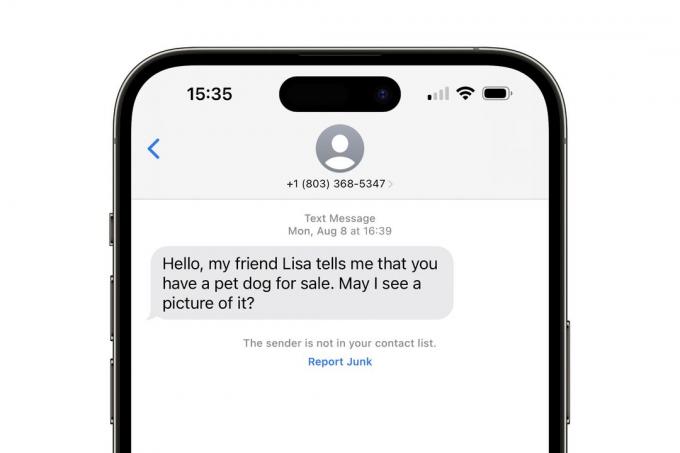
Σχετίζεται με
- Θα είμαι έξαλλος αν το iPhone 15 Pro δεν έχει αυτό το χαρακτηριστικό
- Πώς να κατεβάσετε το iOS 17 beta στο iPhone σας αυτήν τη στιγμή
- Τόνοι επίσημων θηκών iPhone έχουν έκπτωση για την Amazon Prime Day
Βήμα 3: Επιλέξτε το μπλε Αναφορά ανεπιθύμητης αλληλογραφίας σύνδεσμος κάτω από το πιο πρόσφατο μήνυμα. Εφόσον η εταιρεία κινητής τηλεφωνίας σας το υποστηρίζει, αυτό θα πρέπει να εμφανίζεται για οποιαδήποτε συνομιλία για την οποία ο αποστολέας δεν βρίσκεται στη λίστα επαφών σας και στην οποία δεν έχετε απαντήσει.

Βήμα 4: Επιλέγω Διαγραφή και αναφορά ανεπιθύμητων από το αναδυόμενο παράθυρο που εμφανίζεται στο κάτω μέρος της οθόνης σας.
Η αναφορά θα σταλεί στην Apple, καθώς και στην εταιρεία κινητής τηλεφωνίας σας για μηνύματα SMS/MMS. Λάβετε υπόψη ότι αυτό δεν αποτρέπει αυτόματα μελλοντικά μηνύματα ανεπιθύμητης αλληλογραφίας από αυτόν τον αποστολέα μηνυμάτων, αλλά μπορείτε να αποκλείσετε τον αριθμό με μη αυτόματο τρόπο. Θα εξηγήσουμε πώς να το κάνουμε αυτό στην επόμενη ενότητα.
Πώς να αποκλείσετε μηνύματα ανεπιθύμητης αλληλογραφίας σε ένα iPhone
Μπορείτε να αποκλείσετε οποιονδήποτε αριθμό για να αποτρέψετε τη λήψη μηνυμάτων κειμένου από αυτόν τον αριθμό στο τηλέφωνό σας. Τα ανεπιθύμητα κείμενα προέρχονται συχνά από μια μεγάλη ποικιλία φαινομενικά τυχαίων αριθμών, επομένως μάλλον δεν αξίζει τον κόπο σας να μπλοκάρετε κάθε ένα, αλλά αυτό μπορεί να είναι βολικό εάν ένας μεγάλος αριθμός ανεπιθύμητων κειμένων έρχεται από το ίδιο αριθμός.
Βήμα 1: Ανοιξε το Μηνύματα εφαρμογή στο τηλέφωνό σας.
Βήμα 2: Επιλέξτε μια συνομιλία που περιέχει ένα ανεπιθύμητο κείμενο.

Βήμα 3: Επιλέξτε το εικονίδιο με τον αριθμό στο επάνω μέρος της συνομιλίας.

Βήμα 4: Επίλεξε το Πληροφορίες κουμπί από την κάρτα που εμφανίζεται.
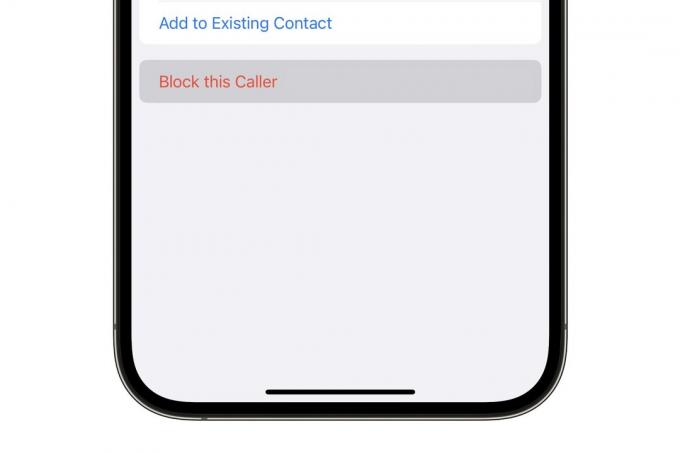
Βήμα 5: Επιλέγω Αποκλεισμός αυτού του καλούντος στο κάτω μέρος της επόμενης οθόνης.
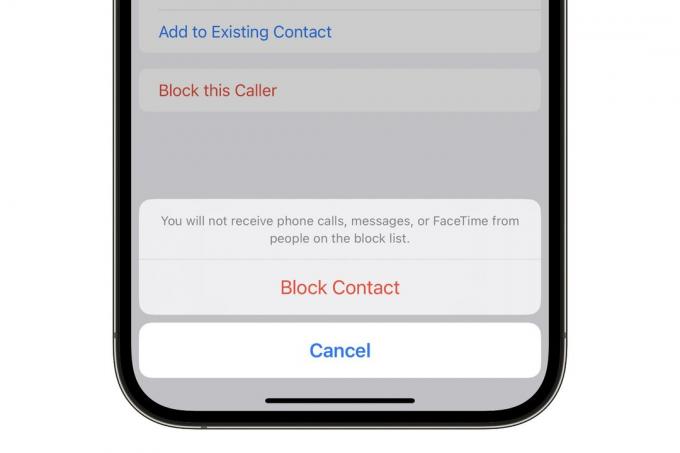
Βήμα 6: Από το αναδυόμενο παράθυρο που εμφανίζεται, επιλέξτε Αποκλεισμός επαφής για να επιβεβαιώσετε.
Αυτό θα αποκλείσει τόσο τα μηνύματα κειμένου όσο και τις τηλεφωνικές κλήσεις από τον επιλεγμένο αριθμό — συμπεριλαμβανομένων των κλήσεων ήχου και βίντεο FaceTime. Οι εισερχόμενες κλήσεις κινητής τηλεφωνίας θα αποστέλλονται στον αυτόματο τηλεφωνητή, οι κλήσεις FaceTime θα αγνοούνται και τα μηνύματα θα απορρίπτονται σιωπηλά. Σημειώστε ότι τα κείμενα που προέρχονται από έναν αποκλεισμένο αριθμό δεν μπορούν να ανακτηθούν ακόμη και αν αργότερα καταργήσετε τον αποκλεισμό του αριθμού.
Μπορείτε να προβάλετε και να διαχειριστείτε τη λίστα των αποκλεισμένων επαφών σας στην εφαρμογή Ρυθμίσεις iPhone κάτω από Μηνύματα > Αποκλεισμένες επαφές.
Πώς να φιλτράρετε μηνύματα από άγνωστους αποστολείς στο iPhone
Μπορείτε να φιλτράρετε αυτόματα μηνύματα από άγνωστους αποστολείς — αυτούς που δεν βρίσκονται στη λίστα επαφών σας. Τα φιλτραρισμένα μηνύματα θα εξακολουθούν να εμφανίζονται στην εφαρμογή Μηνύματα, αλλά θα ομαδοποιηθούν στον δικό τους φάκελο. Μπορείτε επίσης να απενεργοποιήσετε τις ειδοποιήσεις για μηνύματα από άγνωστους αποστολείς, ώστε να μην σας ενοχλούν ή να μην ανάβουν ένα σήμα στο εικονίδιο της εφαρμογής Μηνύματα. Δείτε πώς μπορείτε να το ρυθμίσετε:
Βήμα 1: Ανοίξτε την εφαρμογή Ρυθμίσεις στο iPhone σας.

Βήμα 2: Κάντε κύλιση προς τα κάτω και επιλέξτε Μηνύματα.

Βήμα 3: Κάντε κύλιση προς τα κάτω και βρείτε Φιλτράρισμα άγνωστων αποστολέων και επιλέξτε τον διακόπτη για να τον ενεργοποιήσετε.

Βήμα 4: Για να απενεργοποιήσετε επίσης τις ειδοποιήσεις για μηνύματα από άγνωστους αποστολείς, κάντε κύλιση προς τα επάνω και επιλέξτε Ειδοποιήσεις κοντά στην κορυφή των ρυθμίσεων Μηνυμάτων.

Βήμα 5: Επιλέγω Προσαρμογή Ειδοποιήσεων στον πάτο.
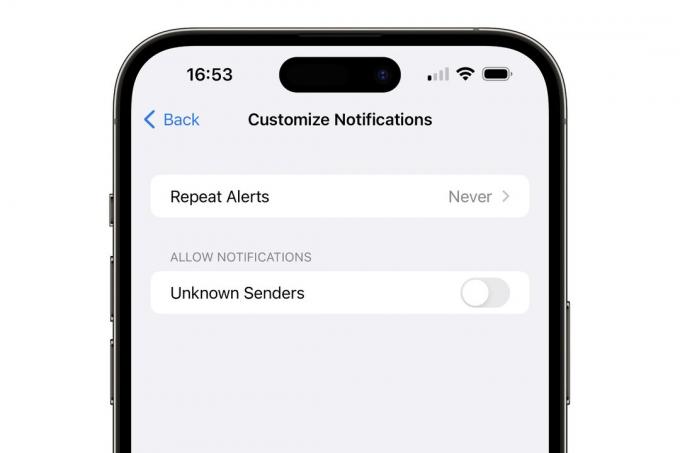
Βήμα 6: Μεταβάλλω Άγνωστοι αποστολείς μακριά από. Σημειώστε ότι αυτή η ρύθμιση ισχύει μόνο για ειδοποιήσεις στο iPhone σας. θα χρειαστεί να το ενεργοποιήσετε ξεχωριστά στο iPad ή το Mac σας εάν συγχρονίζετε τα μηνύματα κειμένου σας με αυτές τις συσκευές.
Βήμα 7: Μόλις ενεργοποιήσετε την επιλογή Φιλτράρισμα άγνωστων αποστολέων, μια νέα Φίλτρα Η επιλογή θα εμφανιστεί στην επάνω αριστερή γωνία της προβολής συνομιλίας στην εφαρμογή Μηνύματα. Η επιλογή αυτού θα σας επιτρέψει να επιλέξετε μεταξύ προβολής όλων των μηνυμάτων ή φιλτραρίσματος της λίστας από γνωστούς ή άγνωστους αποστολείς. Υπάρχουν επίσης επιλογές εδώ για φιλτράρισμα κατά μη αναγνωσμένα μηνύματα και προβολή συνομιλιών που διαγράφηκαν πρόσφατα.

Βήμα 8: Λάβετε υπόψη ότι η Apple θεωρεί ότι οποιαδήποτε ενεργή συνομιλία στην οποία έχετε απαντήσει ως προέρχεται από γνωστό αποστολέα, ακόμα κι αν ο αριθμός δεν αναφέρεται στις επαφές σας. Εάν έχετε απαντήσει σε ένα ανεπιθύμητο κείμενο και θέλετε να επαναφέρετε αυτόν τον αριθμό ως άγνωστο αποστολέα, θα πρέπει να διαγράψετε οριστικά τη συνομιλία:
- Στην εφαρμογή Μηνύματα, σύρετε προς τα αριστερά στη συνομιλία που θέλετε να διαγράψετε και συνεχίστε σύρετε μέχρι να νιώσετε κάποια απτική ανατροφοδότηση και να δείτε το κόκκινο banner να επεκτείνεται σε όλη τη διαδρομή οθόνη.
- Επιλέγω Διαγράφω από το αναδυόμενο παράθυρο που εμφανίζεται.
- Επιλέγω Φίλτρα από την επάνω αριστερή γωνία.
- Επιλέγω Διαγράφηκε πρόσφατα.
- Επιλέξτε τη συνομιλία που μόλις διαγράψατε. Θα πρέπει να εμφανιστεί ένα μπλε σημάδι επιλογής στην αριστερή πλευρά για να υποδείξει ότι έχει επιλεγεί.
- Επιλέγω Διαγράφω από την κάτω αριστερή γωνία.
- Επιλέγω Διαγραφή μηνύματος για να επιβεβαιώσετε.

Πώς να αποκλείσετε τα ανεπιθύμητα κείμενα στο Android
Ο αποκλεισμός των ανεπιθύμητων κειμένων στο Android μπορεί να είναι πιο δύσκολος, καθώς σχεδόν κάθε κατασκευαστής ακουστικών έχει τη δική του άποψη για το λειτουργικό σύστημα, το οποίο συχνά περιλαμβάνει τη δική του εφαρμογή για τη διαχείριση μηνυμάτων κειμένου. Ευτυχώς, οι πιο δημοφιλείς κατασκευαστές smartphone έχουν τυποποιηθεί πιο πρόσφατα στο Google Messages. Είναι η μόνη επιλογή στο Pixel 7 και των προκατόχων του, φυσικά, και ενώ της Samsung Galaxy S23 η σύνθεση έρχεται ακόμα με Μηνύματα Samsung προεγκατεστημένο, το Google Messages έχει γίνει το προεπιλεγμένο σε αυτήν την πλατφόρμα.
Εάν χρησιμοποιείτε ένα παλαιότερο τηλέφωνο, μπορεί να εξακολουθείτε να χρησιμοποιείτε την εφαρμογή μηνυμάτων του κατασκευαστή σας, αλλά μπορείτε κατεβάστε το Messages από την Google από το Play Store σχεδόν για οποιοδήποτε παλαιότερο τηλέφωνο. Ως εκ τούτου, θα επικεντρωθούμε στο Google Messages όσον αφορά την αντιμετώπιση των ανεπιθύμητων κειμένων.
Βήμα 1: Ανοίξτε την εφαρμογή Messages by Google στο τηλέφωνό σας.
Βήμα 2: Επιλέξτε τη φωτογραφία προφίλ ή τα αρχικά σας στην επάνω δεξιά γωνία.

Βήμα 3: Επιλέγω Ρυθμίσεις μηνυμάτων.

Βήμα 4: Κάντε κύλιση προς τα κάτω και επιλέξτε Προστασία ανεπιθύμητων.

Βήμα 5: Επιλέξτε την εναλλαγή δίπλα Ενεργοποίηση προστασίας από ανεπιθύμητα μηνύματα για να το ανάψεις.
Μόλις ενεργοποιηθεί η προστασία από ανεπιθύμητα μηνύματα, η εφαρμογή Μηνύματα της Google θα αρχίσει να αναλύει τυχόν νέα εισερχόμενα μηνύματα για ανεπιθύμητα μηνύματα. Αυτό το κάνει χρησιμοποιώντας αλγόριθμους μηχανικής εκμάθησης στη συσκευή, επομένως τα δεδομένα των μηνυμάτων σας δεν χρειάζεται να αποστέλλονται στην Google για ανάλυση ανεπιθύμητων μηνυμάτων. Ορισμένες ανώνυμες πληροφορίες θα σταλούν στην Google για να βοηθήσουν στην εκπαίδευση αυτών των αλγορίθμων, αλλά το περιεχόμενο του τα μηνύματα κειμένου που λαμβάνετε δεν φεύγουν ποτέ από το τηλέφωνό σας, εκτός εάν τα αναφέρετε ρητά στην Google ως ανεπιθυμητη αλληλογραφια.
Τα μηνύματα που προσδιορίζονται ως ανεπιθύμητα θα μεταφέρονται στο α Ανεπιθύμητα & αποκλεισμένα φάκελο στον οποίο μπορείτε να έχετε πρόσβαση από τις τρεις γραμμές μενού χάμπουργκερ στην επάνω αριστερή γωνία της εφαρμογής Μηνύματα (αυτή με τρεις γραμμές η μία πάνω στην άλλη).
Πώς να αναφέρετε ανεπιθύμητα κείμενα στο Android
Δυστυχώς, η ενεργοποίηση της προστασίας από ανεπιθύμητα μηνύματα για πρώτη φορά δεν θα σαρώσει τα υπάρχοντα μηνύματά σας, πράγμα που σημαίνει ότι τυχόν μηνύματα που έχετε ήδη λάβει θα παραμείνουν ακριβώς εκεί που βρίσκονται. Ωστόσο, μπορείτε να τα αναφέρετε μη αυτόματα ως ανεπιθύμητα. Επιπλέον, δεδομένου ότι οι αλγόριθμοι της Google δεν είναι τέλειοι, ορισμένα ανεπιθύμητα μηνύματα θα περάσουν. Η μη αυτόματη αναφορά θα τα μετακινήσει στο φίλτρο ανεπιθύμητης αλληλογραφίας και θα σας βοηθήσει να εκπαιδεύσετε το τηλέφωνό σας ώστε να αναγνωρίζει καλύτερα παρόμοια μοτίβα στο μέλλον. Δείτε πώς να το κάνετε αυτό.
Βήμα 1: Ανοίξτε ένα ανεπιθύμητο μήνυμα στην εφαρμογή Μηνύματα στο τηλέφωνό σας.

Βήμα 2: Ένα banner θα πρέπει να εμφανίζεται στο επάνω μέρος του μηνύματος που θα σας ρωτάει εάν θέλετε να αποθηκεύσετε τον αριθμό τηλεφώνου ή να τον αναφέρετε ως ανεπιθύμητο. Λάβετε υπόψη ότι αυτό το banner θα εμφανίζεται μόνο για μηνύματα από αριθμούς τηλεφώνου που δεν υπάρχουν στις επαφές σας, κάτι που θα πρέπει να ισχύει συνήθως για τα ανεπιθύμητα μηνύματα.
Επιλέγω Αναφορά ανεπιθύμητης αλληλογραφίας.

Βήμα 3: Στο Αναφορά ανεπιθύμητου περιεχομένου; που εμφανίζεται, μπορείτε να επιλέξετε εάν θέλετε να αναφέρετε μόνο το τρέχον μήνυμα ως ανεπιθύμητο ή επίσης να αποκλείσετε τον αριθμό από τον οποίο προήλθε το μήνυμα. Η αναφορά του μηνύματος ως ανεπιθύμητου θα το μετακινήσει στο Ανεπιθύμητα & αποκλεισμένα φάκελο και εκπαιδεύστε τους αλγόριθμους φιλτραρίσματος ανεπιθύμητων μηνυμάτων για να ελπίζουμε ότι θα αποτρέψετε παρόμοια μηνύματα στο μέλλον. Ωστόσο, ο πλήρης αποκλεισμός του αριθμού θα αποτρέψει τυχόν μηνύματα που έρχονται από αυτόν τον αριθμό, ανεξάρτητα από το περιεχόμενό τους. Αυτό θα αποκλείσει επίσης τις εισερχόμενες κλήσεις από αυτόν τον αριθμό.
Επιλέξτε το πλαίσιο δίπλα ΟΙΚΟΔΟΜΙΚΟ ΤΕΤΡΑΓΩΝΟ εάν θέλετε να αποκλείσετε τον αριθμό,
Βήμα 4: Επιλέξτε το Αναφορά ανεπιθύμητης αλληλογραφίας κουμπί.
Θα επιστρέψετε στη συνομιλία. Εάν επιλέξετε να αποκλείσετε τον αριθμό, ένα banner στο επάνω μέρος θα το υποδεικνύει και θα προσφέρει ένα Ξεβουλώνω εάν αλλάξετε γνώμη αργότερα. Η κατάργηση του αποκλεισμού του αριθμού θα αναφέρει επίσης ότι δεν είναι ανεπιθύμητο.

Βήμα 5: Επιλέξτε το πίσω βέλος στην επάνω αριστερή γωνία για να επιστρέψετε στη λίστα μηνυμάτων σας. Η αναφερόμενη συνομιλία δεν θα εμφανίζεται πλέον στην κύρια λίστα, καθώς έχει μετακινηθεί στον φάκελο "Ανεπιθύμητα & αποκλεισμένοι".
Βήμα 6: Μπορείτε επίσης να αναφέρετε ένα μήνυμα ως ανεπιθύμητο χωρίς να το ανοίξετε επιλέγοντάς το παρατεταμένα στην εφαρμογή Μηνύματα και επιλέγοντας το ΟΙΚΟΔΟΜΙΚΟ ΤΕΤΡΑΓΩΝΟ επιλογή από το μενού με τις τρεις κουκκίδες στην επάνω δεξιά γωνία. Αυτό εμφανίζει ένα αναδυόμενο πλαίσιο με την αντίθετη συμπεριφορά του Αναφορά ανεπιθύμητης αλληλογραφίας επιλογή; αποκλείει το μήνυμα από προεπιλογή, με ένα ξεχωριστό πλαίσιο ελέγχου για να το αναφέρει προαιρετικά ως ανεπιθύμητο.

Άλλα εργαλεία για τη διακοπή των ανεπιθύμητων κειμένων
Η Apple και η Google παρέχουν και οι δύο "αγκίστρια" στις πλατφόρμες ανταλλαγής μηνυμάτων τους που επιτρέπουν σε εφαρμογές τρίτων σαρώστε τα εισερχόμενα μηνύματα κειμένου σας για να προσπαθήσετε να προσδιορίσετε εάν είναι ανεπιθύμητα προτού τα διαβιβάσετε στο δικό σας τηλέφωνο. Ως αποτέλεσμα, αρκετοί προγραμματιστές ανέλαβαν την πρόκληση να προσπαθήσουν να δημιουργήσουν καλύτερο φιλτράρισμα κατά των ανεπιθύμητων μηνυμάτων από αυτό που προσφέρουν από μόνες τους οι εφαρμογές ανταλλαγής μηνυμάτων της Apple και της Google.
Αυτά κυμαίνονται από αποκλειστικές εφαρμογές όπως Truecaller σε πιο ολοκληρωμένες σουίτες ασφαλείας όπως Malwarebytes για iPhone ή Android.
Εάν επιλέξετε μια εφαρμογή τρίτου μέρους, φροντίστε να διαβάσετε πολύ προσεκτικά τις πολιτικές απορρήτου της εταιρείας. Αναγκαστικά, αυτές οι εφαρμογές πρέπει να σαρώσουν τα μηνύματα κειμένου σας για να κάνουν τη δουλειά τους και αυτό συνήθως γίνεται με την αποστολή αντιγράφων των μηνυμάτων από τη συσκευή σας στους διακομιστές αυτής της εταιρείας. Ευτυχώς, η Apple και η Google προσφέρουν ορισμένες προστασίες έναντι αυτής της μετατροπής σε δωρεάν για όλους στα δεδομένα μηνυμάτων σας, όπως να επιτρέπεται μόνο η πρόσβαση σε μηνύματα από άγνωστους αποστολείς, αλλά εξακολουθούν να υπάρχουν αντισταθμίσεις απορρήτου με οποιαδήποτε από αυτές τις εφαρμογές και ορισμένες εφαρμογές απαιτούν να εκθέσετε περισσότερα από τα δεδομένα σας, όπως να ανεβάσετε ολόκληρη τη λίστα επαφών σας στους διακομιστές τους.

Πώς να αναγνωρίσετε ένα ανεπιθύμητο κείμενο
Τα παραδοσιακά μηνύματα ανεπιθύμητης αλληλογραφίας είναι συνήθως αρκετά εύκολο να εντοπιστούν, καθώς συνήθως προσπαθούν να σας πουλήσουν κάτι. Είναι επίσης αρκετά εύκολο να αγνοηθούν, αλλά φυσικά, οι επιλογές αναφοράς και αποκλεισμού που εξηγήσαμε παραπάνω θα σας βοηθήσουν να φιλτράρετε μέρος του θορύβου.
Δυστυχώς, υπάρχει μια πιο ύπουλη κατηγορία ανεπιθύμητων κειμένων που εμπίπτουν περισσότερο στην κατηγορία των απατών. Αυτά χρησιμοποιούνται πιο συχνά για επιθέσεις phishing έχει σχεδιαστεί για να κλέψει τους κωδικούς πρόσβασής σας ή να σας κάνει να παραχωρήσετε άλλες προσωπικές πληροφορίες. Συχνά μεταμφιέζονται ως ειδοποιήσεις από την τράπεζά σας ή άλλο χρηματοπιστωτικό ίδρυμά σας, μια κρατική υπηρεσία όπως το IRS ή ακόμα και απλώς μια διαδικτυακή υπηρεσία όπως η Amazon, η Google, Facebook, ή το iCloud της Apple. Μπορούν επίσης να εμφανιστούν σε άλλες μορφές, όπως προσφορές εργασίας. Ορισμένες από αυτές τις απάτες phishing μπορούν ακόμη και να χρησιμοποιηθούν εγκαταστήστε κακόβουλο λογισμικό στο τηλέφωνό σας.
Σε κάθε περίπτωση, αυτά τα μηνύματα θα πρέπει να θεωρούνται άκρως ύποπτα και να αντιμετωπίζονται με εξαιρετική προσοχή. Κάνω ΔΕΝ κάντε κλικ σε οποιονδήποτε σύνδεσμο σε αυτά τα μηνύματα, καθώς συνήθως θα σας οδηγήσουν σε έναν ψεύτικο ιστότοπο που φαίνεται αρκετά αληθινός για να σας πείσει για να εισαγάγετε έναν κωδικό πρόσβασης ή έναν αριθμό πιστωτικής κάρτας για να "επιβεβαιώσετε την ταυτότητά σας". Εάν ανησυχείτε ότι ένας από τους διαδικτυακούς λογαριασμούς σας μπορεί να παραβιαστεί, ανοίξτε ένα ξεχωριστό παράθυρο του προγράμματος περιήγησης και επισκεφθείτε το απευθείας πληκτρολογώντας τη διεύθυνση αντί κάνοντας κλικ σε έναν σύνδεσμο σε ένα email ή κείμενο μήνυμα.
Υπάρχει μια άλλη κατηγορία κειμένων ανεπιθύμητης/απάτης που κάνουν τον γύρο τα τελευταία χρόνια και μπορεί να φαίνονται πολύ πιο αβλαβή στην επιφάνεια. Αντί να προσφέρουν συνδέσμους ή ειδοποιήσεις, αυτά τα εισερχόμενα μηνύματα είναι διατυπωμένα με τέτοιο τρόπο ώστε να σας κάνουν να πιστεύετε ότι κάποιος απλώς έστειλε ένα μήνυμα στον αριθμό σας κατά λάθος. Μπορούν να ξεκινήσουν με τα πάντα, από έναν απλό χαιρετισμό έως ένα μήνυμα που μοιάζει σαν να ακολουθεί μια παραπομπή ή μια άλλη συνομιλία, όπως τα παραδείγματα που εμφανίζονται στα παραπάνω στιγμιότυπα οθόνης σχετικά με "ένα πάρτι γκολφ αύριο" ή "ένα κατοικίδιο σκύλο για πώληση."
Αυτά δεν είναι σχεδόν ποτέ αληθινά κείμενα. Αντίθετα, έχουν σχεδιαστεί για να προσελκύουν τον παραλήπτη σε μια συνομιλία με έναν απατεώνα ως μια μορφή επίθεσης «κοινωνικής μηχανικής». Πολλοί άνθρωποι θα μπουν στον πειρασμό να απαντήσουν είτε από περιέργεια είτε από γνήσια επιθυμία να είναι χρήσιμοι, ενημερώνοντας το άτομο ότι έχει λάθος αριθμό. Στη συνέχεια, ο απατεώνας θα προσπαθήσει να σας εμπλέξει με κάποιο φιλικό αστείο που τελικά θα οδηγήσει σε α ζητήστε κάποιο είδος βοήθειας που θα περιλαμβάνει κλικ σε έναν σύνδεσμο που παρέχουν ή να τους στείλετε κάποια χρήματα.
Συνήθως είναι εύκολο να αναγνωρίσετε αυτά τα μηνύματα από τους αριθμούς από τους οποίους προέρχονται — άνθρωποι στη Νότια Καρολίνα ή στο Σαν Μπερναρντίνο δεν είναι πιθανό να γράφει λάθος έναν αριθμό του Τορόντο που ρωτά για ένα κατοικίδιο σκύλο προς πώληση ή να ανακοινώνει ένα γκολφ κόμμα.
Συστάσεις των συντακτών
- Ένα iPhone μόλις πουλήθηκε για ένα τρελό ποσό σε δημοπρασία
- Πώς να απαλλαγείτε από το Apple ID κάποιου άλλου στο iPhone σας
- Το πιο πρόσφατο iPhone SE της Apple μπορεί να γίνει δικό σας με 149 $ σήμερα
- Πώς να μετατρέψετε μια ζωντανή φωτογραφία σε βίντεο στο iPhone σας
- Πώς να προσθέσετε γραφικά στοιχεία στην οθόνη κλειδώματος του iPhone σας στο iOS 16




